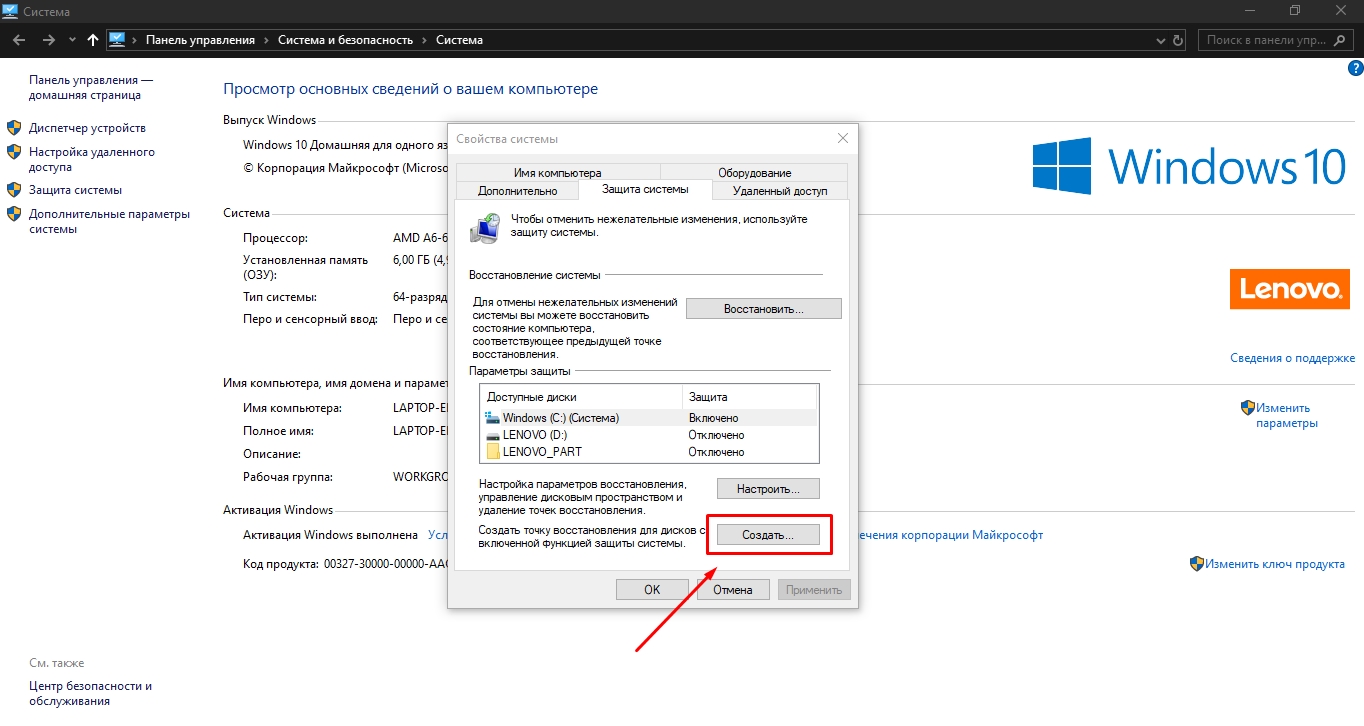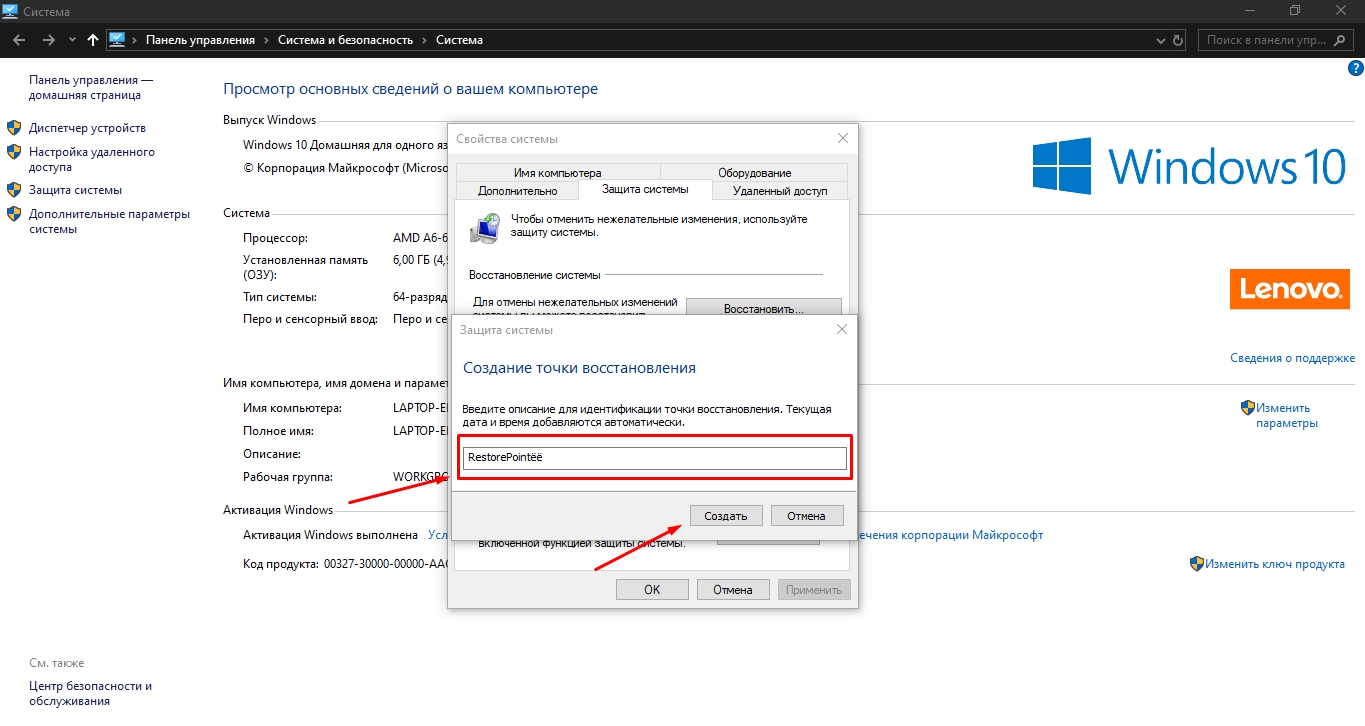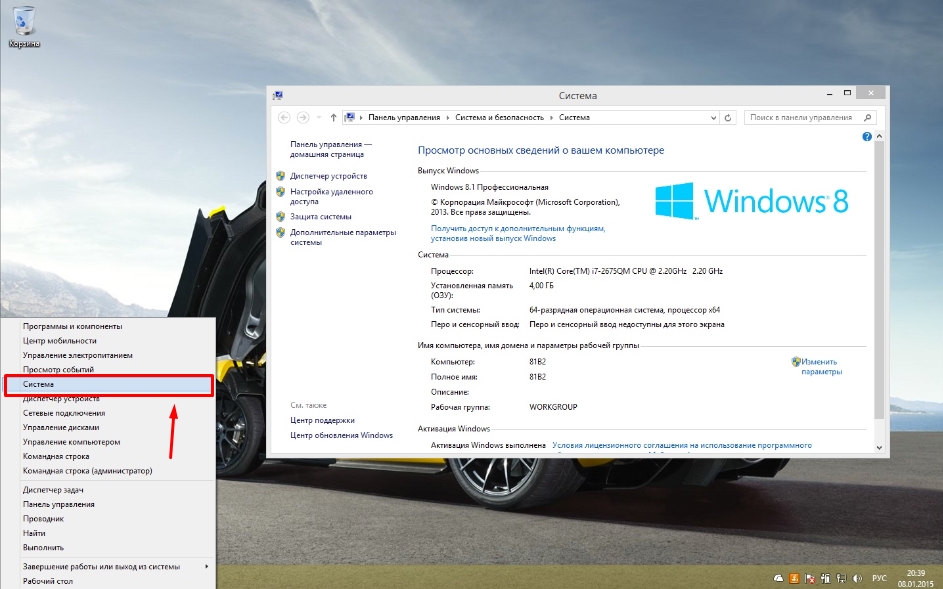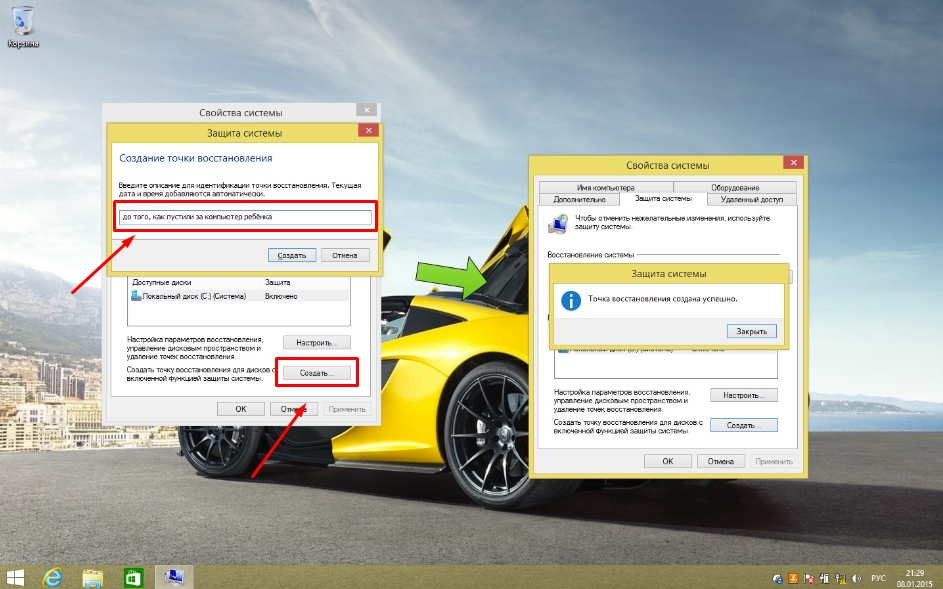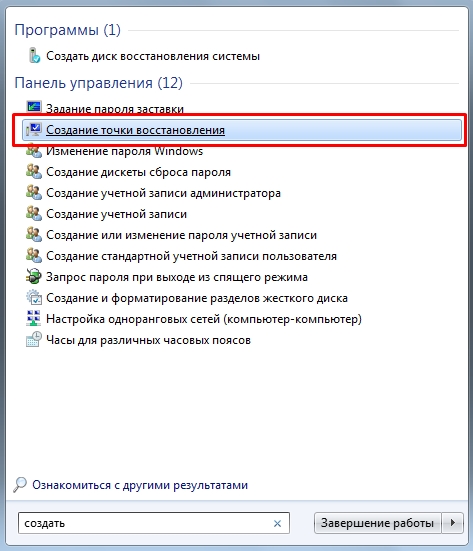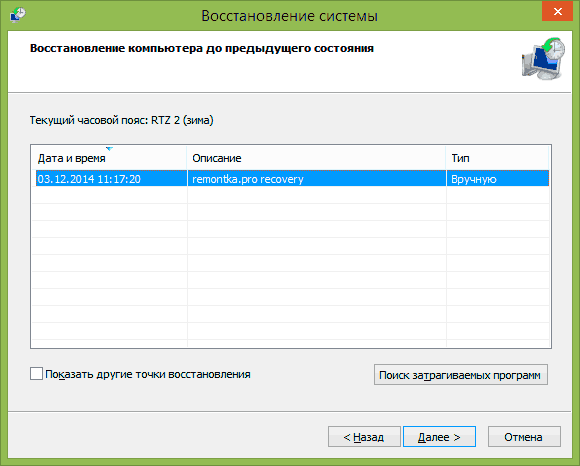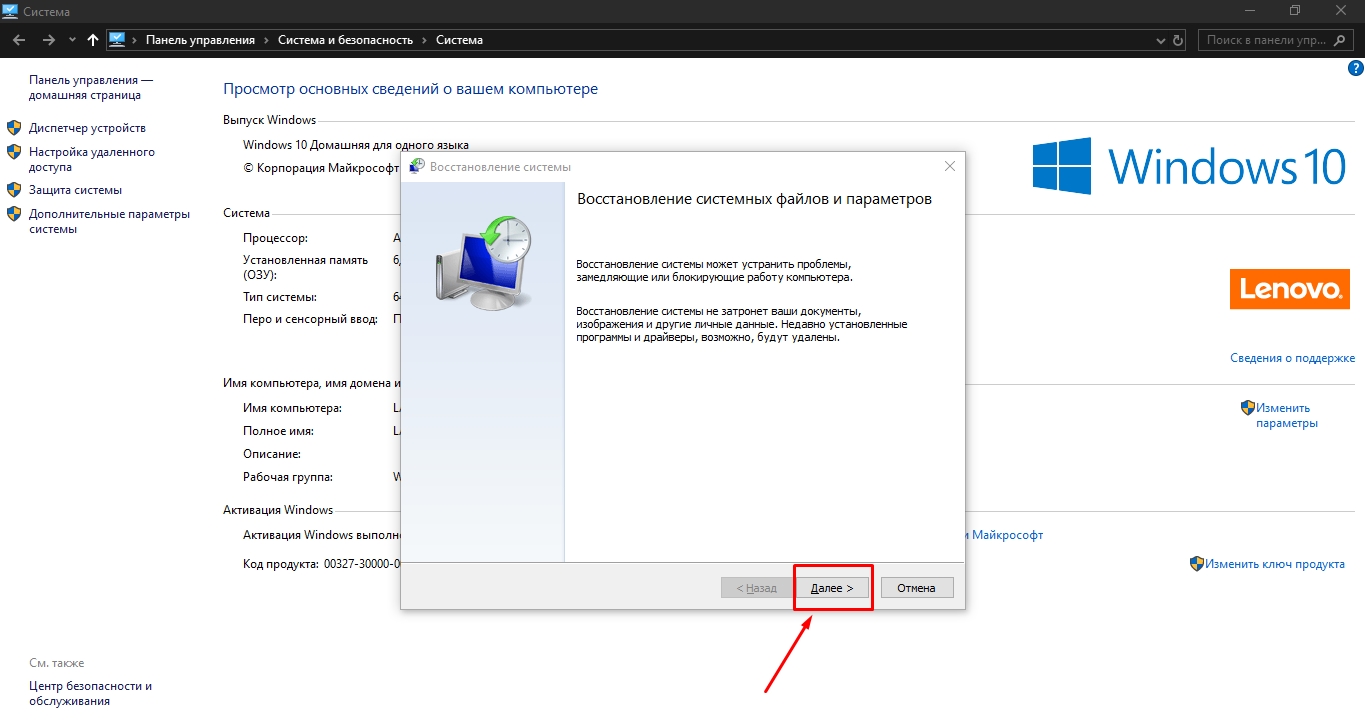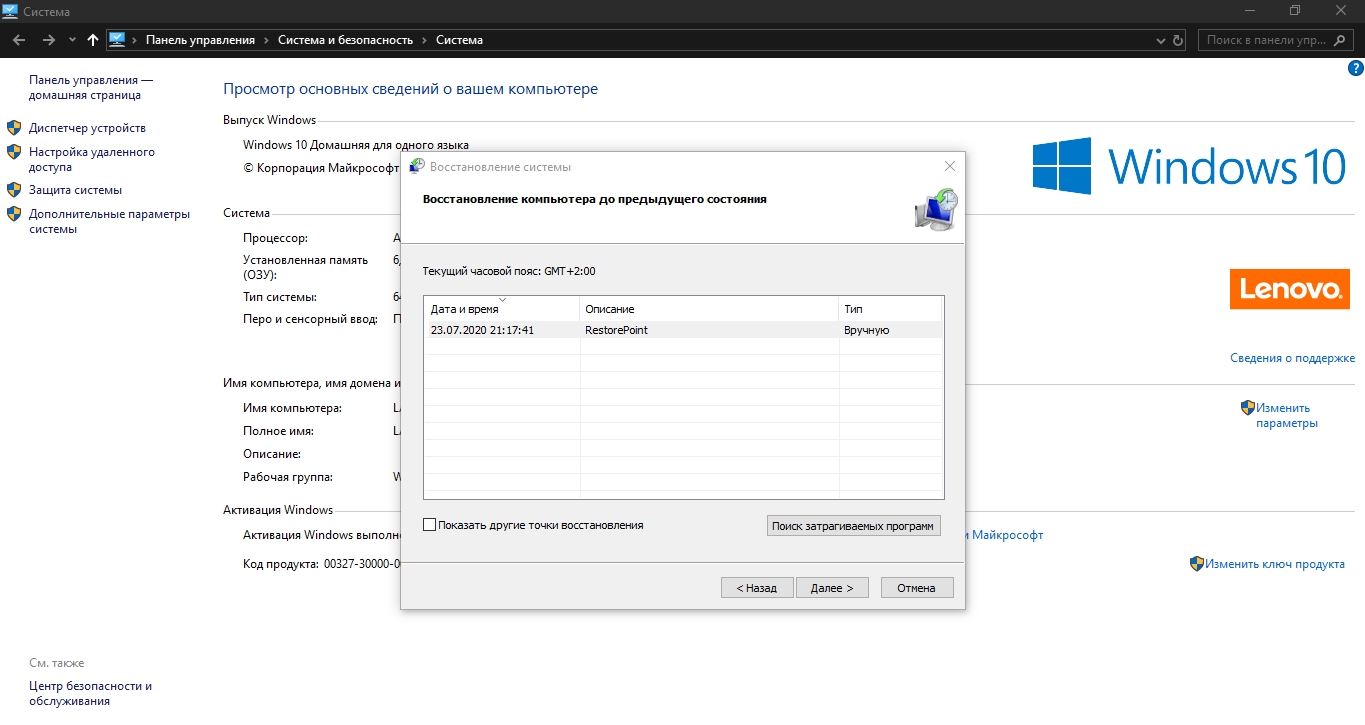При некорректном изменении параметров операционной системы вы можете сделать «откат». Восстановление точек доступа позволяет отменить последние настройки в ОС, включая системные файлы и реестры (пользовательские файлы останутся). Это может устранить ряд критических ошибок, которые влияют на работоспособность ПК.
Как создать контрольную точку восстановления системы Windows 10:
- В разделе «Пуск» открываем «Система». Можно перейти и через фильтр поиска (располагается на нижней панели). Находим параметр «Защита системы».
- Кликаем на кнопку «Создать».
- Появится окошко, куда вписываем После этого нажимаем «Создать» и ждем пару минут, пока процесс будет завершен.
Точки восстановления будут сохранены в системной папке, но по умолчанию просмотреть их нельзя. Доступ к папке скрыт.
Как создать точку восстановления системы windows 8.1
Точки доступа, помогающие «откатить» систему, доступны и в Windows 8.1. Процесс их создания не сильно отличается от следующей версии ОС.
Создать точку восстановления Windows 8:
- Нажимаем на кнопку «Пуск», из контекстного меню выбираем «Система»
- Во вкладке «Защита системы» кликаем на «Создать».
- Вписываем наименование для точки, снова нажимаем на «Создать».
- Ждем пару минут для сохранения всех параметров. Готово!
Создать контрольную точку восстановления Windows 7
В Виндовс 7 также можно сохранить точку восстановления, но алгоритм немного меняется. Предварительно вам нужно сохранить и закрыть все файлы/папки, с которыми вы работали.
Как создать точку восстановления в Windows 7 вручную:
- Открываем раздел «Пуск», далее вводим в поиске программ и файлов «Создать».
- На панели управления появляется «Создать точку восстановления», кликаем на эту строчку.
- Откроется новая вкладка с защитой системы, там нажимаем на «Создать».
- Вписываем имя идентификации для точки, например,
- Завершаем процедуру, нажав на «Создать».
Как восстановить систему с помощью созданной точки?
После сохранения точек вы можете сразу же воспользоваться ими и вернуть старую версию ОС., чтобы отменить нежелательные изменения.
Для этого:
- Открываем раздел «Система», переходим во вкладку «Защита системы».
- Находим кнопку «Восстановить».
- В новой вкладке выбираем «Далее».
- В списке указываем точку сохранения. Кликаем «Далее».
- Завершаем процедуру, выбирая «Готово».
Заключение
Мы рассказали вам как создать точку восстановления в Windows 7, 8.1 и 10. Теперь вы сможете возвращаться к прежней версии ОС, избегая серьезных ошибок и сбоев. Если вам не удалось самостоятельно настроить параметры или ПК работает нестабильно даже после восстановления, напишите нам в комментарии.